Hiện nay mảng kiếm tiền từ tiếp thị liên kết ở Việt Nam vẫn đang rất hấp dẫn.
Ngày càng nhiều doanh nghiệp đã nhận thấy được tầm quan trọng của tiếp thị liên kết. Do vậy họ đang tích cực tham gia vào mạng lưới tiếp thị liên kết.
Bài viết hôm nay mình sẽ hướng dẫn bạn lập một website cá nhân kiếm tiền từ tiếp thị liên kết từ A-Z.
Bài viết hướng tới những bạn chưa thành thạo tạo website, sử dụng WordPress.
Mô hình mà mình hướng dẫn là làm một authority site. Nói nôm na là một website có chủ đề.
Thường mọi người khi tạo website kiếm tiền từ tiếp thị liên kết chỉ tập trung vào làm website mã giảm giá.
Mình thấy mảng website khá nhiều làm rồi. Hơn nữa cập nhật mã giảm giá cũng hơi vất. Mặc dù AccessTrade đã ra lò một plugin tự động lấy mã giảm giá.
Mình khuyên bạn nên chọn làm website theo chủ đề. Trên website này bạn vẫn có thể bổ sung phần mã giảm giá cho các trang thương mại điện tử.
Lợi thế làm website theo chủ đề bạn có thể kiểm soát được hoa hồng mà website có thể tạo ra. Vì bạn sẽ tập trung vào quảng bá các sản phẩm có hoa hồng cao tầm 200k-300k như bên Civi.
Mình không thích khoe khoang thu nhập. Nhưng hôm nay mình đã lập kỷ lục gần 1k cho mạng civi. Hi vọng điều này cũng giúp bạn có thêm động lực và niềm tin vào tiếp thị liên kết trong nước.
Còn làm website mã giảm giá thuần túy nếu chẳng may người dùng toàn mua mấy mặt hàng giá trị thấp như mắm muối trên mấy trang thương mại điện tử. Thì mình hỏi bạn kiếm được hơn 1 triệu chắc khá vất. Còn chạy quảng cáo thì nguy cơ bị lỗ khá cao.
Không dài dòng nữa. Chúng ta cùng bắt tay vào tạo website kiếm tiền từ tiếp thị liên kết.
1. Chọn tên miền chuẩn SEO
Cách chọn tên miền mình đã có bài hướng dẫn rồi. Bạn tham khảo ở đây.
Bạn nên mua tên miền và hosting ở hai nhà cung cấp khác nhau.
Đầu tiên nói về mua tên miền, bạn nên mua ở NameCheap. Bạn tham khảo mã giảm giá ở đây.
Mình đã có bài hướng dẫn mua tên miền ở NameCheap. Nhưng để tiện theo dõi mình sẽ hướng dẫn lại từ đầu.
Bước 1: Đi tới NameCheap.com và nhập vào tên miền bạn muốn đăng ký. Vì làm demo nên mình chọn tên miền .info cho rẻ. Bạn nên chọn tên miền .com như mình giải thích trong bài cách chọn tên miền.
Thêm tên miền vào giỏ hàng. Click nút vào View Cart.
Ở đây mình chọn tên miền .info nên đã được giảm giá tối đa rồi. Không cần thiết phải nhập mã giảm giá nữa. Click nút Confirm Order để tiếp tục
Bước 2: Nếu bạn chưa có tài khoản thì chọn tài khoản. Ngược lại thì đăng nhập với tài khoản của bạn.
Bước 3: Sau khi đăng nhập xong, bạn chọn PayPal để tiến hành thanh toán.
2. Bổ sung tên miền vào CloudFlare
Mình khuyên bạn nên dùng Cloudflare DNS để quản lý tên miền như giải thích ở đây.
Đi tới Cloudflare.com. Tạo một tài khoản miễn phí nếu bạn chưa có

Click vào link Add Site ở góc trên bên phải.
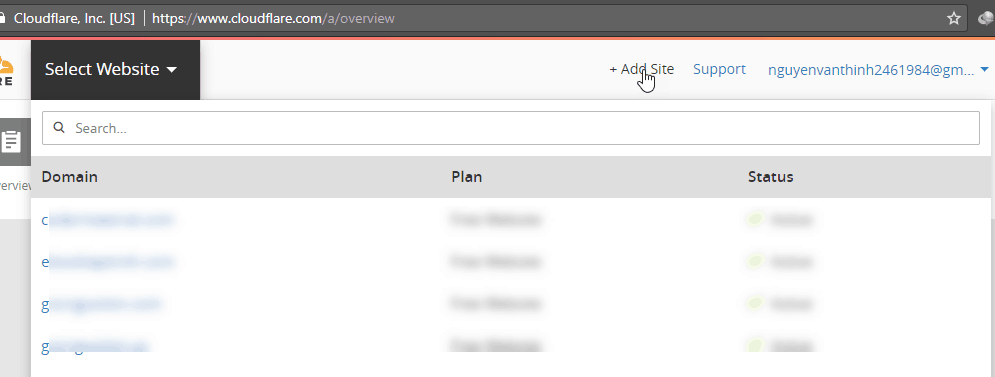
Nhập vào domain của bạn. Click nút Begin Scan.
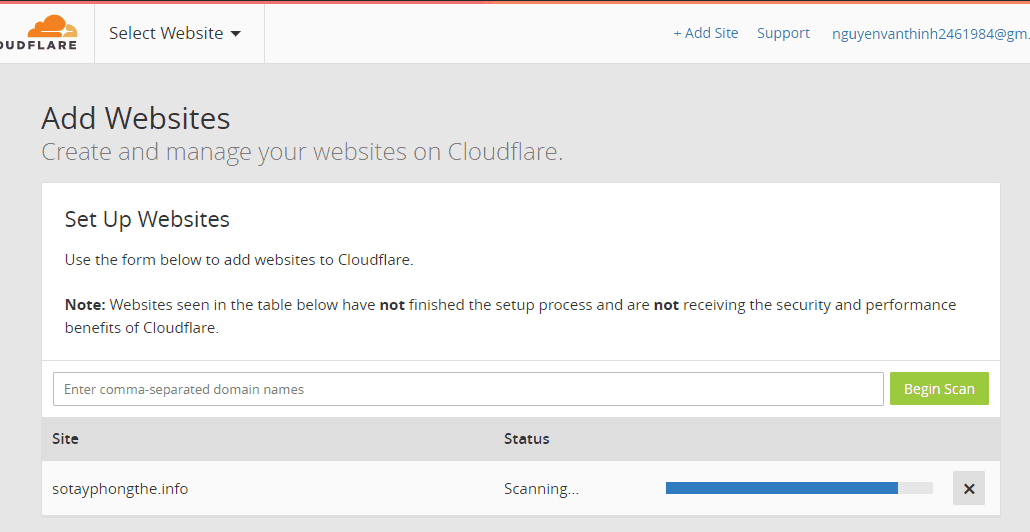
Ngay sau khi scan hoàn thành, click Continue Setup để tiếp tục.
Bạn sẽ thấy danh sách bản ghi DNS mặc định của domain khi mua tại NameCheap như bên dưới:

Bạn tắt cho mình đám mây màu vàng. Vì chúng ta sẽ mua hosting có location châu Á nên không cần dùng Cloudflare CDN. (Tham khảo thêm bài Cách sử dụng Cloudflare DNS )
Thứ hai bạn sẽ xóa hết bản bản ghi trừ hai cái đầu tiên.
Sau khi sửa xong thì như thế này:
Ở bên dưới bạn chuyển parkingpage.namecheap.com thành tên miền của bạn. Hình chụp hơi sai một chút.
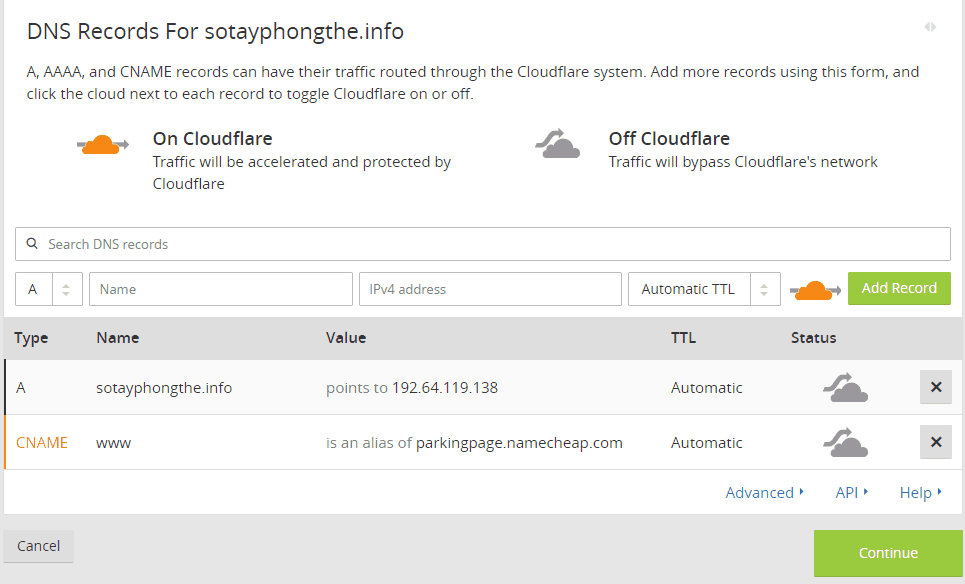
Click nút Continue để tiếp tục. Màn hình tiếp theo bạn chọn Free Website.
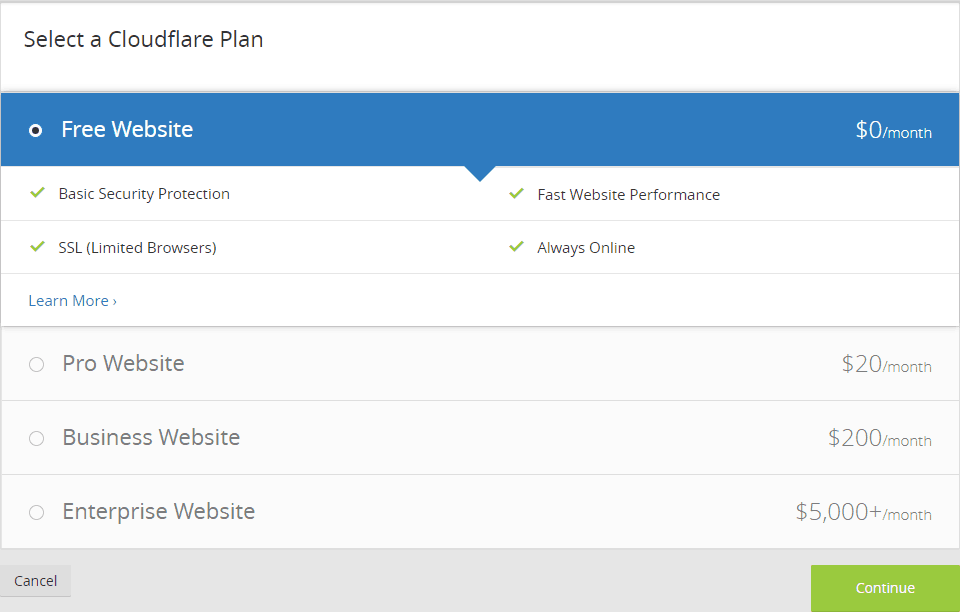
Click nút Continue để tiếp tục.
Cloudflare yêu cầu bạn thay đổi Nameserver bên trang quản lý domain sử dụng giá trị của nó:

Đi tới màn hình quản lý tên miền ở NameCheap. Ở phần NAMESERVERS bạn chọn Custom DNS.

Nhập vào 2 giá trị mà CloudFlare cung cấp cho bạn. Paste xong giá trị bạn click vào nút tích màu xanh.

Bạn đừng vội truy cập website lúc này
3. Mua một dịch vụ hosting có chất lượng
Nói về hosting chất lượng mà rẻ thì khó nhà cung cấp nào qua được HawkHost. (Xem đánh giá ở đây.)
Đi tới HawkHost.com. Bạn sẽ nhận thấy một popup cung cấp mã giảm giá 30%. Nếu không nhìn thấy bạn có thể lấy mã giảm giá mình cập nhật ở đây.
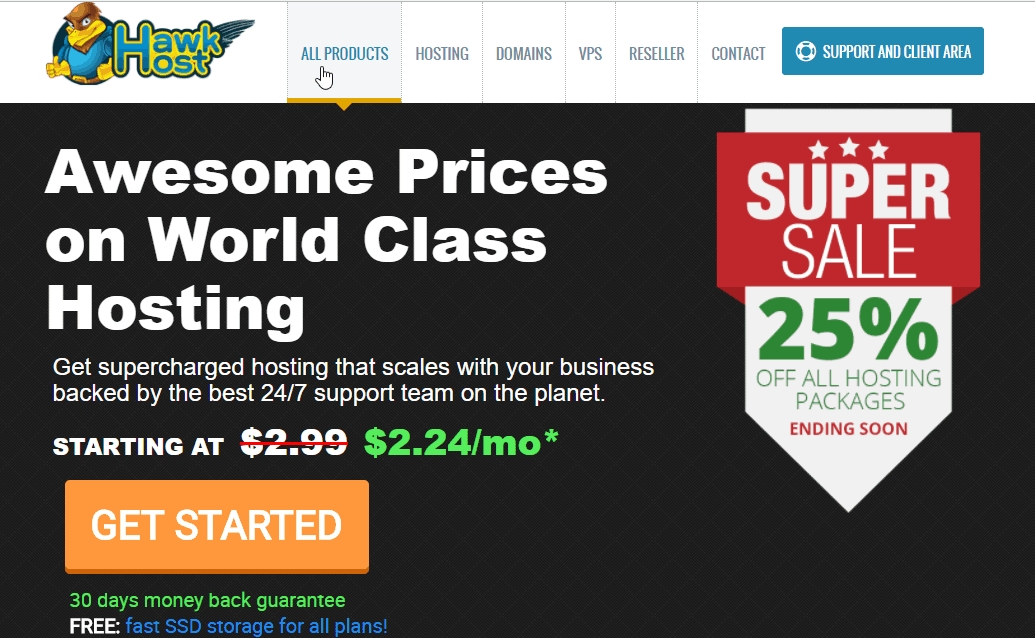
Click vào nút Get Started để bắt đầu mua hosting. Chọn tùy chọn thứ 3. Nhập vào tên miền. Click vào nút Use.

Chọn kế hoạch thanh toán một năm. Vị trí bạn nên chọn là Hong Kong. Vị trí này vừa cho tốc độ về Việt Nam tốt nhất lại ít bị ảnh hưởng bởi đứt cáp.

Remove cái mã giảm giá 25%. Sử dụng mã giảm 30% trọn đời hoặc 40% hóa đơn đầu tiên tùy bạn thích.

Ví dụ mình dùng mã giảm giá 30% trọn đời. Giá chỉ còn $33.52/năm. Nếu bạn đăng ký hai năm thì giảm hơn chút.

Click Checkout. Sau đó tạo tài khoản. Chọn PayPal để thanh toán.
Thông thường sẽ mất tầm tiếng là HawkHost sẽ hoàn thành cài đặt dịch vụ hosting cho bạn. Nếu bạn thấy lâu thì có thể mở ticket giục họ làm cho nhanh.
Bạn sẽ nhận được một email có tiêu đề đại loại như New Account Information chứa thông tin đăng nhập vào cPanel.
4. Trỏ domain về hosting HawkHost
Đầu tiên phải tìm được địa chỉ IP của hosting HawkHost bạn vừa cài đặt.
Đăng nhập vào cPanel. Click vào Zone Editor
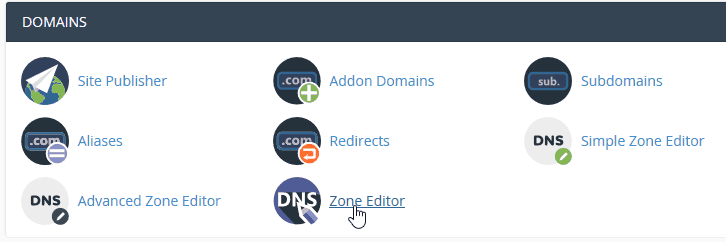
Click vào nút Manage. Ở màn hình tiếp theo bạn sẽ nhìn thấy IP như thế này;

Đăng nhập vào Cloudflare để chỉnh lại bản ghi A sử dụng địa chỉ IP này:
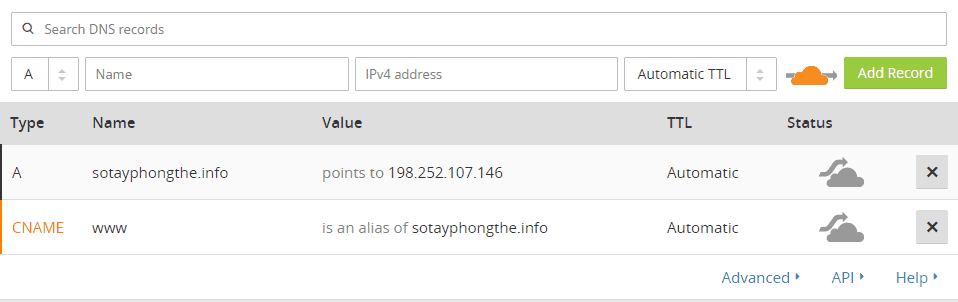
Lúc này bạn chưa nên vội truy cập website. Hãy kiên nhẫn làm nốt bước cuối đã.
Về gửi và nhận email theo tên miền ví dụ như xxx@yourdomain.com. Bạn không nên dùng dịch vụ email có sẵn của HawkHost. Thay vào đó bạn sử dụng Yandex như hướng dẫn ở đây hay Zoho như hướng dẫn ở đây.
5. Cài đặt WordPress, theme và plugin
Đăng nhập vào cPanel của HawkHost. Chúng ta sẽ sử dụng Softaculous để tiến hành cài đặt website WordPress
Click vào icon WordPress.

Click vào nút Install.

Phần Software Setup bạn chọn như bên dưới. Chú ý phần In Directory bạn để trống nhé.

Bạn nhập vào phần Site Settings cho phù hợp với website của bạn.
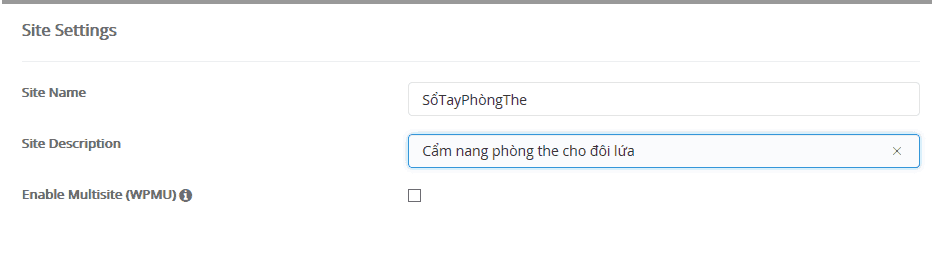
Phần Admin Account thì bạn nhập vào tài khoản admin. Chọn cài đặt plugin giới hạn đăng nhập. Kéo xuống click vào nút Install.

Đến đây bạn đã hoàn thành cài đặt xong website WordPress.

Click vào link trang admin để đăng nhập vào website.
Bây giờ bạn có thể cài đặt theme và plugin.
Đọc thêm: Plugin cần thiết cho WordPress
Một vài plugin đề xuất bạn cài đặt:
- Really Simple SSL: HawkHost đã tự động cài đặt chứng chỉ SSL bạn chỉ cần cài đặt và kích hoạt plugin này.
- LiteSpeed Cache: plugin cache tốt nhất cho hosting tại HawkHost.
- Yoast SEO: plugin SEO cho WordPress
- iThemes Security. Xem thêm plugin bảo mật ở đây.
- Pretty Links: plugin rút gọn link không thể thiếu cho affiliate
